
MySQL界面的主题与布局自定义,主要通过其官方客户端MySQL Workbench以及一些第三方工具实现。这允许我们根据个人偏好和工作习惯,调整颜色、字体、面板位置等,从而提升工作效率和视觉舒适度。这不仅仅是美观的问题,一个顺手的界面能显著减少长时间工作带来的疲劳感。
在MySQL Workbench中,进行界面主题与布局的自定义是相对直接的。通常,你会从菜单栏的“Edit”(编辑)->“Preferences”(首选项)开始。这里是所有个性化设置的中心枢纽。
进入“Preferences”后,你会看到几个关键区域:
- Appearance(外观):这里可以调整Workbench整体的UI主题,比如选择亮色或暗色模式。虽然选择不多,但深色模式对夜间工作者来说简直是福音。字体大小和类型也可以在这里进行全局设置,这对于那些喜欢大字体或者特定编程字体的用户来说非常重要。
- SQL Editor(SQL编辑器):这是我们日常接触最多的地方。在这个分类下,你可以找到“Fonts & Colors”(字体和颜色)选项。这里允许你精细地调整SQL代码的语法高亮颜色,比如关键字、字符串、注释等。我个人会花些时间把注释的颜色调得柔和一些,而把重要的SQL命令调得醒目,这样一眼扫过去就能抓住重点。
- Layout(布局):Workbench的布局调整更偏向于拖拽式。你可以自由地移动、停靠或隐藏“Object Browser”(对象浏览器)、“Output”(输出窗口)、“Navigator”(导航器)等面板。比如,我习惯把“Object Browser”放在左侧,方便快速浏览数据库结构,而“Output”窗口则固定在底部,实时查看执行结果。
这些调整虽然看起来琐碎,但日积月累下来,对工作流的顺畅度影响巨大。
如何选择适合自己的MySQL界面工具?当我们谈到MySQL界面自定义时,首先要明确的是,我们究竟在使用什么工具。官方的MySQL Workbench无疑是大多数人的首选,因为它免费、功能全面,而且与MySQL生态系统无缝集成。但它的自定义能力,尤其是主题方面,确实有一些局限性。
除了Workbench,市面上还有不少优秀的第三方工具,它们在界面美观度和自定义灵活性上可能做得更好。比如:
- DataGrip(JetBrains出品):这是一款付费的数据库IDE,但它的界面高度可定制。你可以像在IntelliJ IDEA中一样,安装各种主题插件,调整字体、颜色方案,甚至自定义快捷键和布局。对于追求极致个性化和跨数据库操作的用户来说,DataGrip的投入是值得的。它的SQL编辑器功能也异常强大,智能提示和重构能力远超Workbench。
- Navicat Premium:这也是一款非常流行的商业数据库管理工具,支持多种数据库。Navicat的界面相对固定,但提供了多种内置主题选择,并且在布局上也有一定的自由度,比如可以调整各个面板的大小和位置。它的优点在于操作直观,功能全面,适合需要管理多种数据库的用户。
- DBeaver:一个开源的通用数据库工具,免费且功能强大。DBeaver的界面自定义能力介于Workbench和DataGrip之间。它支持主题切换,字体颜色调整,并且布局也可以灵活配置。对于预算有限但又想获得更强自定义能力的用户,DBeaver是一个很好的选择。
选择哪款工具,很大程度上取决于你的需求、预算以及对界面美观度的追求。如果你只是偶尔连接MySQL,Workbench足矣;如果你的日常工作就是和数据库打交道,那么DataGrip或Navicat可能会带来更高的效率和更好的体验。
MySQL Workbench的字体与颜色设置,如何兼顾美观与实用?在MySQL Workbench中调整字体和颜色,不仅仅是为了好看,更重要的是为了提高代码的可读性和减少视觉疲劳。我个人在设置时,会特别注意以下几点:
-
选择合适的字体:编程字体通常是等宽字体,比如
Consolas
、Fira Code
、JetBrains Mono
。这些字体能让代码对齐更整齐,区分字符(如l
、1
、I
或O
、0
)更清晰。在“Edit”->“Preferences”->“SQL Editor”->“Fonts & Colors”中,你可以找到字体设置。我通常会选择一个稍微大一点的字号,比如14px,这样长时间盯着屏幕也不会觉得累。 - 深色主题的运用:我几乎总是使用深色主题。在“Appearance”中选择“Dark”模式,然后进入“SQL Editor”的“Fonts & Colors”,选择一个深色系的预设(比如“Oblivion”或“Monokai”风格的配色)。深色背景能有效减少屏幕眩光,对眼睛更友好,尤其是在光线较暗的环境下工作。
-
语法高亮优化:这是最能体现个性化的地方。
-
关键字(Keywords):我会把SQL关键字(如
SELECT
,FROM
,WHERE
)设置成一个醒目的颜色,比如亮蓝色或紫色,这样一眼就能识别出SQL语句的结构。 - 字符串(Strings):通常设置为绿色或橙色,方便与数字和关键字区分。
- 注释(Comments):我会选择一个比较柔和的灰色或淡绿色,让它们不那么抢眼,但又能清晰可见。毕竟注释是辅助理解的,不应该喧宾夺主。
- 数字(Numbers):一个中性色,比如浅蓝色或棕色。
- 变量/列名(Variables/Column Names):保持默认或选择一个与关键字有明显区分的颜色。
-
关键字(Keywords):我会把SQL关键字(如
-- 这是一个示例SQL查询
SELECT
user_id, -- 用户ID
user_name, -- 用户名
SUM(order_total) AS total_revenue -- 订单总金额
FROM
orders
WHERE
order_date >= '2023-01-01'
AND order_status = 'completed'
GROUP BY
user_id
ORDER BY
total_revenue DESC
LIMIT 10; 通过调整,上面这段代码中的
SELECT,
FROM,
WHERE等关键字会以鲜艳的颜色呈现,而
--后的注释则会以柔和的灰色显示,
'2023-01-01'这样的字符串则会是另一种颜色,整体视觉效果会清晰很多。
我发现,花几分钟调整这些设置,能让我每天的工作体验好上不少。一个舒适的编码环境,是提升效率的隐形助力。
如何优化MySQL Workbench的布局,以提升日常操作效率?MySQL Workbench的布局优化,核心在于如何合理地利用屏幕空间,让常用的信息触手可及,同时减少不必要的视觉干扰。这就像整理自己的办公桌面,越是整洁有序,工作起来就越顺畅。
-
面板的停靠与隐藏:
- Object Browser(对象浏览器):这个面板通常放在左侧,显示数据库、表、视图、存储过程等结构。我个人习惯让它保持展开,方便随时浏览和选择对象。如果屏幕空间有限,可以设置为自动隐藏,鼠标移过去再显示。
- Output(输出窗口):这个窗口显示SQL执行结果、日志信息等。我通常把它固定在底部,并调整到一个合适的高度。这样,SQL编辑器可以占据大部分屏幕空间,而执行结果则能即时查看,无需频繁切换。
- Navigator(导航器):这个面板在Connection连接管理、Server Status等功能时会用到。在日常SQL编写时,我通常会把它最小化或隐藏,只在需要时再调出来。
- Info面板:在Object Browser下方,显示选中对象的详细信息。如果不需要,也可以隐藏。
这些面板都可以通过拖拽它们的标题栏,移动到屏幕的任意边缘停靠,或者作为浮动窗口。右键点击面板标题栏,通常也会有“Hide”(隐藏)或“Dock”(停靠)选项。
-
SQL编辑器多标签页管理:
- Workbench支持多标签页的SQL编辑器。我通常会为不同的任务或不同的数据库连接打开不同的标签页。一个标签页可能用于数据查询,另一个用于DDL操作,还有的可能用于存储过程的编写。这样可以避免混淆,也方便在不同任务间快速切换。
- 善用
Ctrl + Tab
(或Cmd + Tab
)在标签页之间切换,这比用鼠标点击要快得多。
-
全屏模式与分屏:
- 当需要专注于编写复杂的SQL时,可以考虑最大化SQL编辑器,甚至进入全屏模式(如果Workbench支持)。
- 对于需要同时查看两个SQL文件或对比数据的情况,Workbench通常支持将SQL编辑器标签页拖出,形成独立的窗口,或者通过分屏功能(如果有)并排显示。虽然Workbench的分屏能力不如一些专业的IDE强大,但基本的拖拽分离窗口还是可以实现的。
保存会话状态:Workbench在关闭时通常会记住你上次打开的SQL文件和布局状态。这是一个很实用的功能,意味着你不需要每次启动都重新打开文件和调整布局。确保你的Workbench设置中启用了这个选项(通常是默认开启)。
一个经过精心调整的布局,能让你的眼睛和大脑更少地在无关信息上分散注意力,从而更专注于SQL代码本身。这看似细微的优化,却能在日复一日的工作中,带来实实在在的效率提升。
以上就是MySQL如何设置界面_MySQL界面主题与布局自定义教程的详细内容,更多请关注知识资源分享宝库其它相关文章!






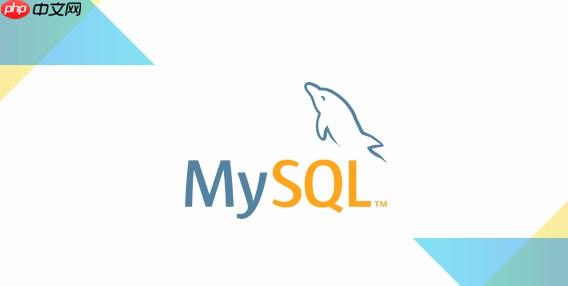
发表评论:
◎欢迎参与讨论,请在这里发表您的看法、交流您的观点。